Foxmail邮箱中插入超链接的方法教程
2023-07-04 14:12:55作者:极光下载站
foxmail邮箱是一款非常好用非常受欢迎的软件,很多小伙伴都在使用。如果我们希望在电脑版Foxmail邮箱中写邮件时插入超链接,小伙伴们知道具体该如何进行操作吗,其实操作方法是非常简单的,只需要进行几个非常简单的操作步骤就可以实现想要的效果了,小伙伴们可以打开自己的软件后跟着下面的图文步骤一起动手操作起来。如果小伙伴们还没有Foxmail邮箱这款软件,可以在本教程末尾处下载免安装版,方便后续可以快速打开使用。接下来,小编就来和小伙伴们分享具体的操作步骤了,有需要或者是有兴趣了解的小伙伴们快来和小编一起往下看看吧!
操作步骤
第一步:点击打开Foxmail邮箱进入主页;
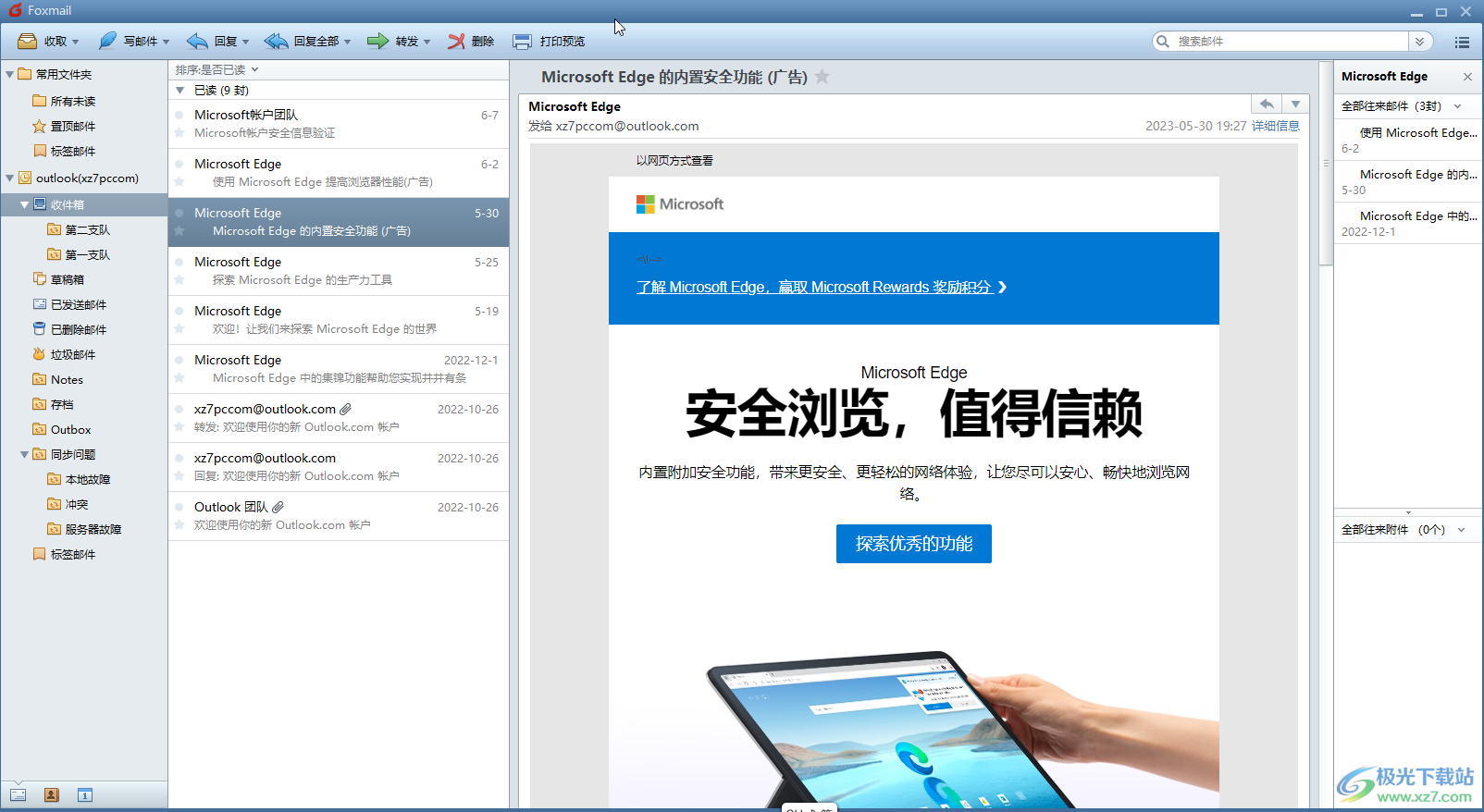
第二步:在左上方点击“写邮件”按钮打开窗口;
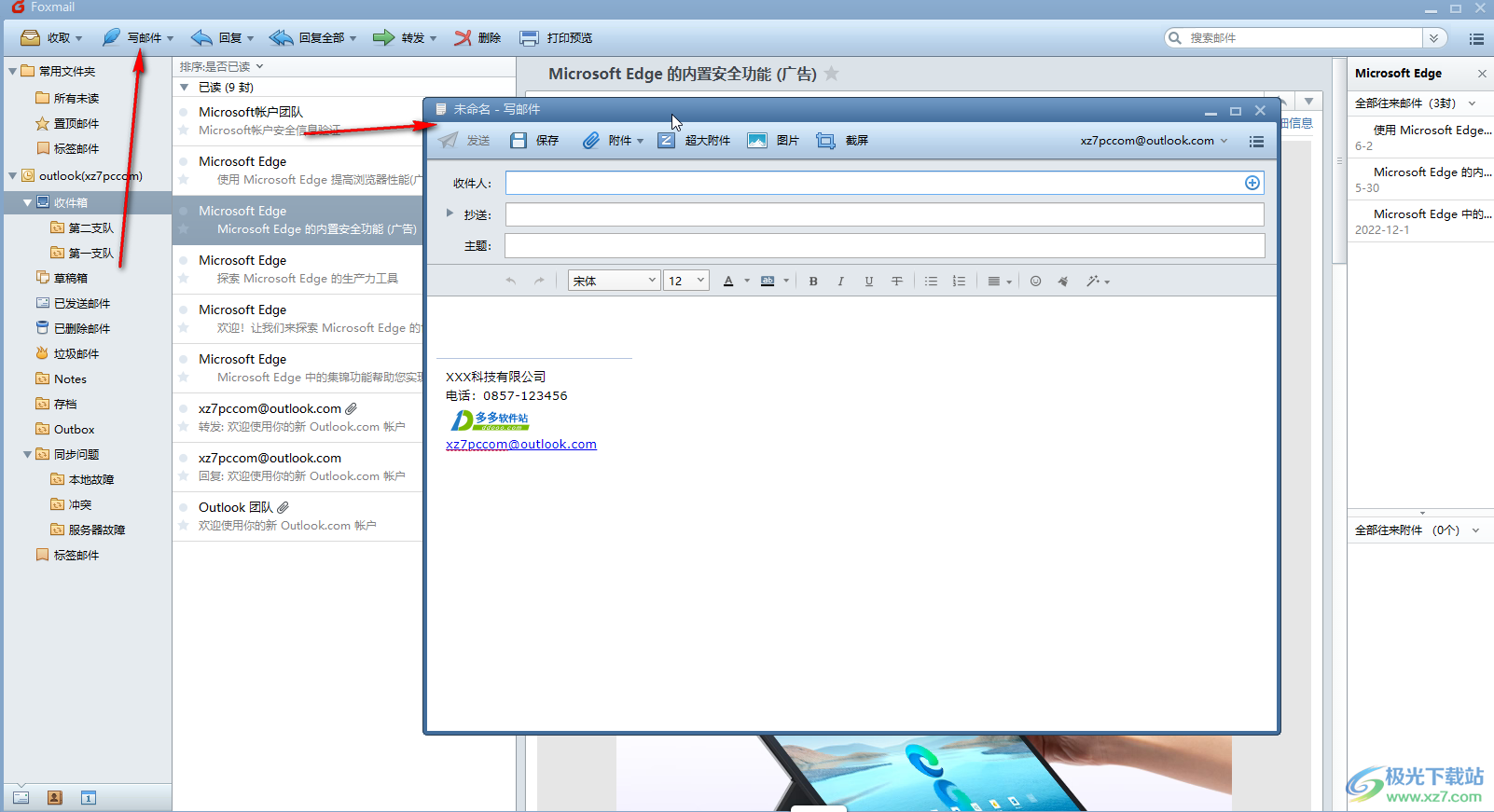
第三步:在打开的窗口中输入收件箱邮箱账号,主题,正文等内容;
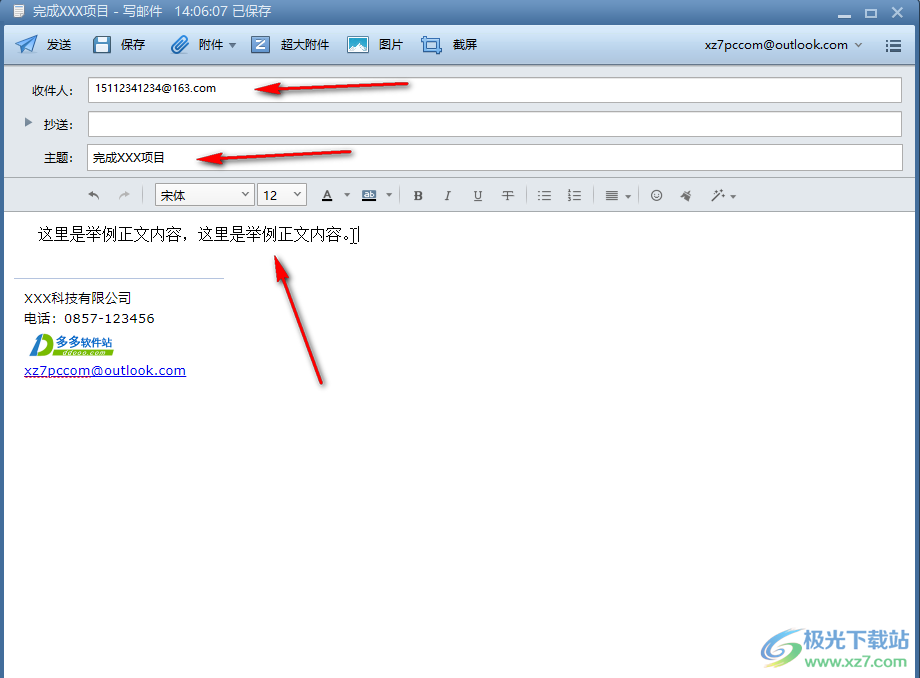
第四步:选中需要设置超链接的内容,点击工具栏中如图所示的下拉箭头,点击“新建超链接”;
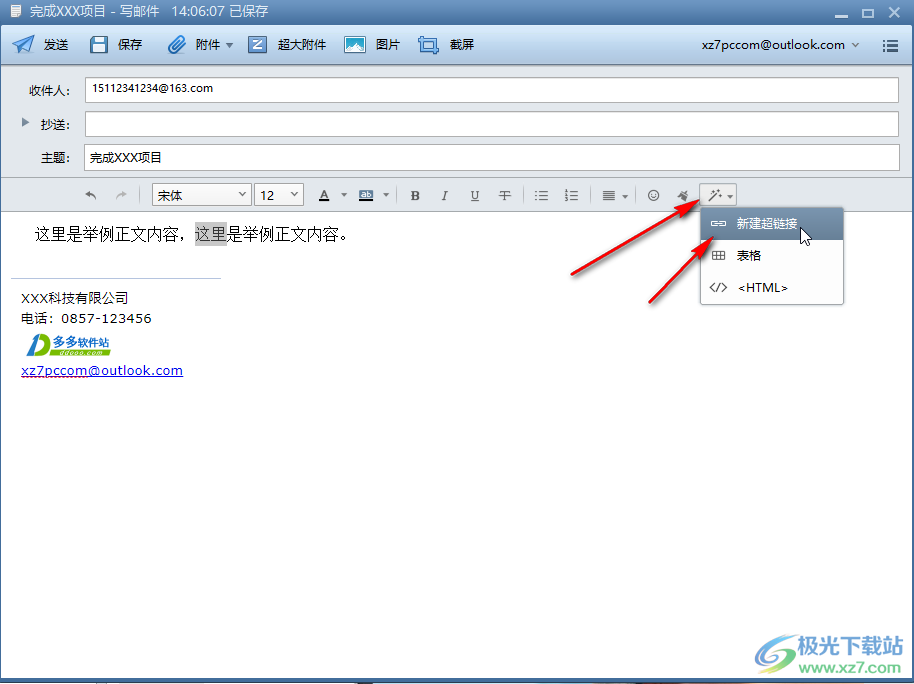
第五步:在打开的新窗口中点击选择需要链接的内容,比如可以链接到网页、文件等等,然后设置好链接地址并确定,如果有需要还可以点击右上方的三条横线图标后设置已读回执等等,然后点击“发送”按钮就可以了。
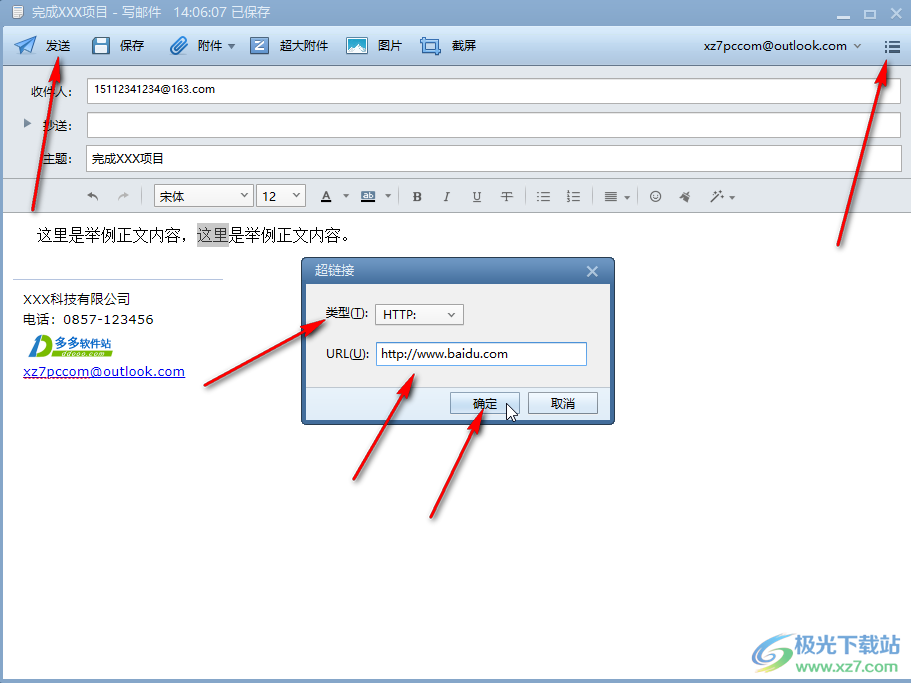
以上就是电脑版Foxmail邮箱中在邮件中设置超链接的方法教程的全部内容了。上面的步骤操作起来都是非常简单的,小伙伴们可以打开自己的软件后一起动手操作起来。
